iPhone luôn mang đến những cách bảo mật riêng biệt cho người dùng. Chính vì vậy đây là một trong những chiếc điện thoại được nhiều người yêu thích nhất do trình bảo mật thật sự cao. Tuy nhiên, trong quá trình sử dụng bạn đã bao giờ gặp phải trường hợp Face ID bị lỗi không khả dụng? Vậy làm sao để khắc phục được hiện tượng này khi nó xảy ra? Hãy cùng Canhrau khám phá ngay trong bài viết dưới đây nhé!
Nội dung chính:
Face ID bị lỗi không khả dụng là gì?
Face ID là một trong những cách bảo mật được nhiều người sử dụng trên iPhone. Máy sẽ nhận diện khuôn mặt và thông qua những đặc điểm đó để xác minh người dùng, mở khóa máy. Khi Face ID bị lỗi, bạn sẽ phải dùng cách mở khóa khác và không thể truy cập vào điện thoại.
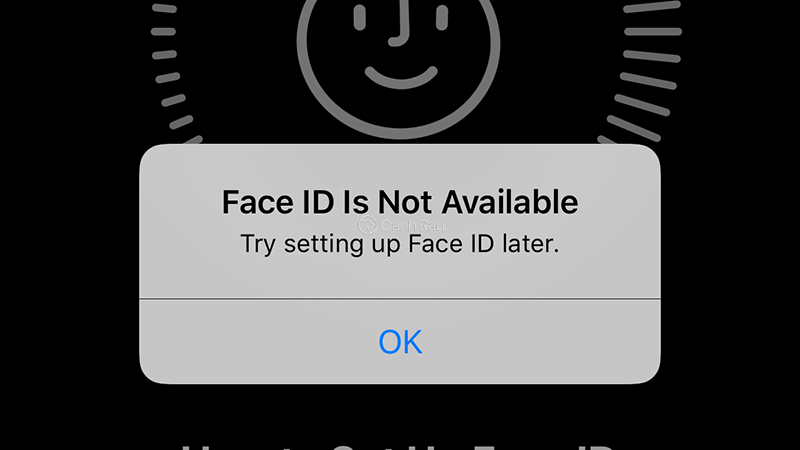
Vậy Face ID không khả dụng là sao? Đó là một lỗi khiến bạn không thể mở máy nhanh bằng khuôn mặt. Tuy nhiên, sự cố này thường chỉ xảy ra ở những chiếc iPhone thế hệ mới gần đây. Ví dụ như: iPhone 13, 12, 11 Pro Max, XS Max,… Vậy nên nếu bạn đang sử dụng những dòng iPhone thấp hơn thì không cần lo lắng về điều này.
Nguyên nhân iPhone bị mất Face ID
Khi mọi người gặp phải trường hợp này thường thắc mắc tại sao Face ID không khả dụng? Có rất nhiều nguyên nhân gây ra hiện tượng trên. Có những nguyên nhân do người dùng và cũng có lý do nằm ở thiết bị. Dưới đây là một số nguyên nhân phổ biến khi Face ID ko khả dụng:
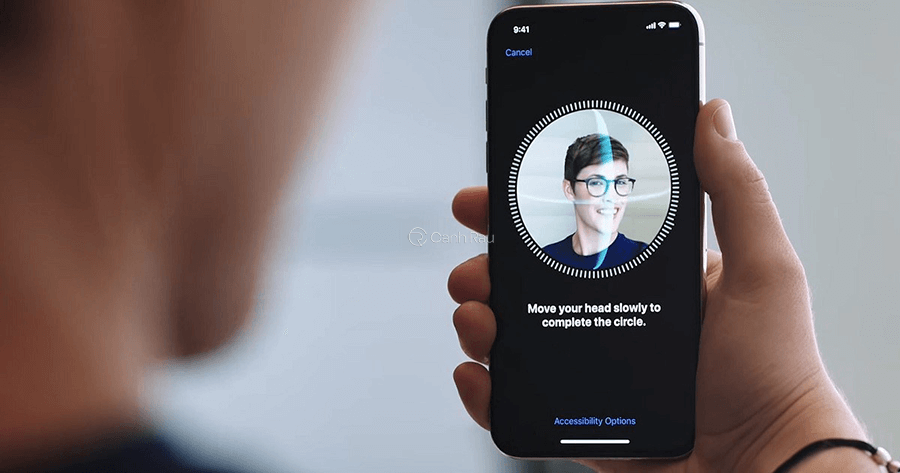
- Sử dụng chưa đúng cách để mở khóa điện thoại. Ví dụ như bạn đặt máy quá xa khuôn mặt, đeo khẩu trang che mất, sử dụng ở nơi quá tối,…
- Camera quét khuôn mặt bị mờ, bụi bẩn bám vào, không nhận diện được người dùng.
- Điện thoại gặp phải hư hỏng về mặt phần cứng, các linh kiện bên trong, do ngoại lực tác động hoặc rơi vào nước.
- Xung đột phần mềm khiến Face ID bị lỗi Not Available, các tính năng khác cũng không hoạt động.
- Do phiên bản cập nhật, lỗi của nhà sản xuất gây ra.
Vì vậy, có rất nhiều nguyên nhân khác nhau dẫn đến lỗi Face ID không khả dụng. Vậy làm sao để tìm ra cách khắc phục hợp lý nhất. Hãy cùng chúng tôi khám phá tiếp nhé!
Cách sửa lỗi mất Face ID, Face ID bị lỗi trên iPhone
Khi Face ID bị tắt hoặc thông báo Face ID không khả dụng thì phải làm như thế nào để khắc phục? Đây có lẽ là băn khoăn chung của nhiều người dùng khi gặp phải trường hợp này. Tùy theo nguyên nhân tạo ra lỗi mà có biện pháp xử lý phù hợp. Có 5 cách khắc phục bạn có thể thử và mang đến hiệu quả khá tốt như sau:
Bật – tắt lại Face ID
Cách đầu tiên mà nhiều người hay áp dụng nhất chính là mở và bật/ tắt lại tính năng Face ID. Để làm được điều này, bạn có thể thực hiện các bước sau đây:
Bước 1: Bạn mở ứng dụng Cài đặt (Settings) trên điện thoại.
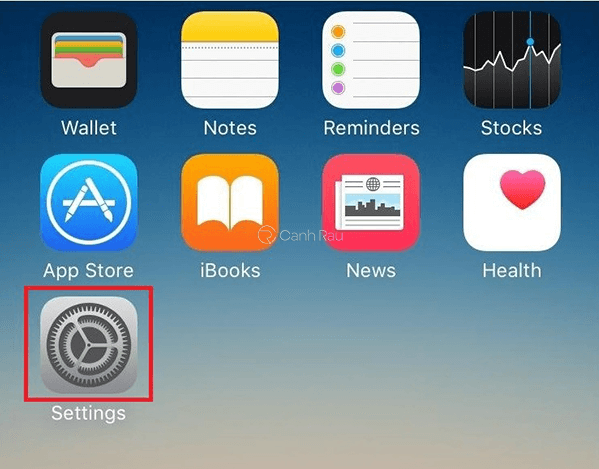
Bước 2: Bạn hãy tìm kiếm và nhấn vào phần Face ID & Mật mã (Face ID & Passcode).
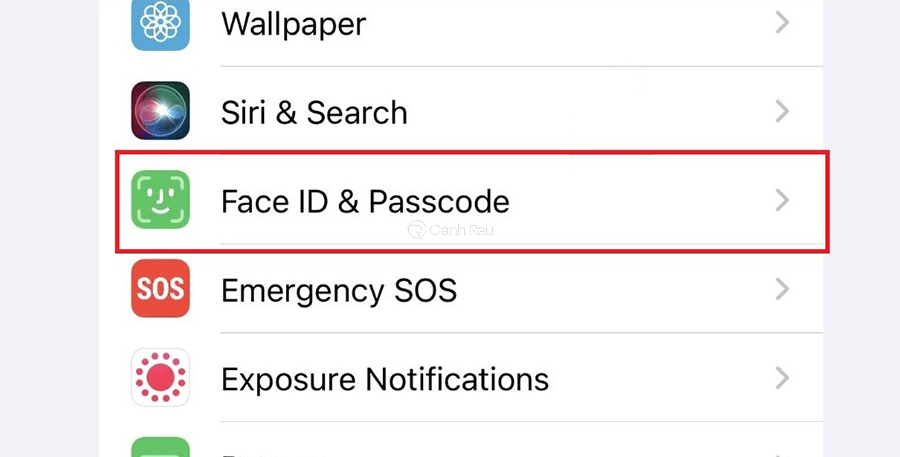
Bước 3: Cửa sổ mới hiện ra, hãy nhập mật mã máy của bạn. Sau đó kéo thanh trượt để bật tắt chức năng Mở khóa iPhone.
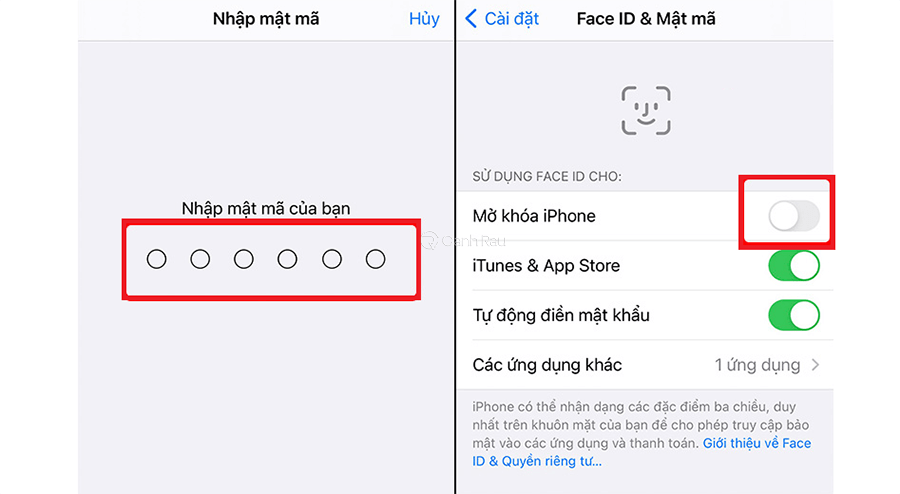
Sau khi đã thực hiện xong, bạn hãy thử khởi động lại máy. Đây là cách fix Face ID bị lỗi được nhiều người dùng nhất hiện nay. Bạn sẽ biết được chức năng này có hoạt động tốt hay không.
Đặt lại Face ID
Nếu bạn gặp phải lỗi Face ID không khả dụng thì hãy thử đặt lại. Điều này sẽ giúp chức năng được reset, cài đặt và nhận dạng khuôn mặt được tốt hơn. Để đặt lại Face ID bạn có thể làm theo các bước sau:
Bước 1: Bạn truy cập vào phần Face ID & mật mã (Face ID & Passcode) trong ứng dụng Cài đặt và điền đầy đủ thông tin mật khẩu.
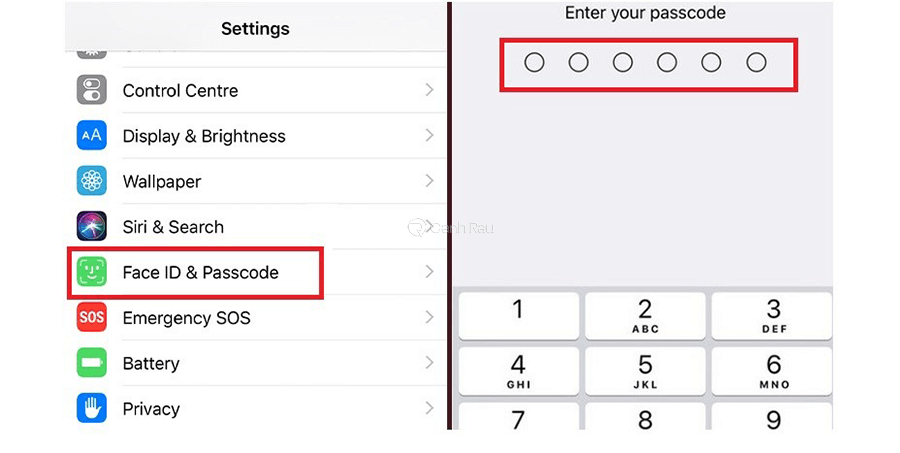
Bước 2: Ở đây, bạn lựa chọn tính năng Đặt lại Face ID (Reset Face ID).
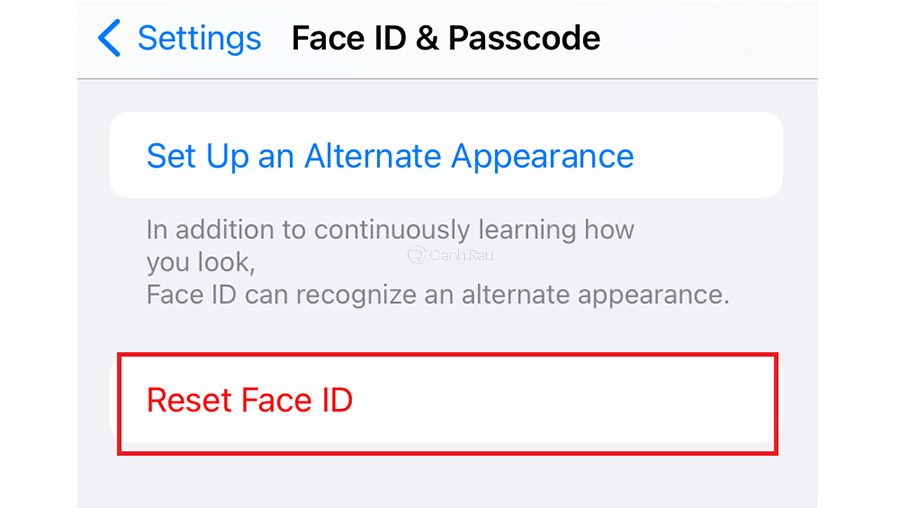
Bước 3: Thực hiện theo hướng dẫn của máy để nhận diện khuôn mặt bạn.
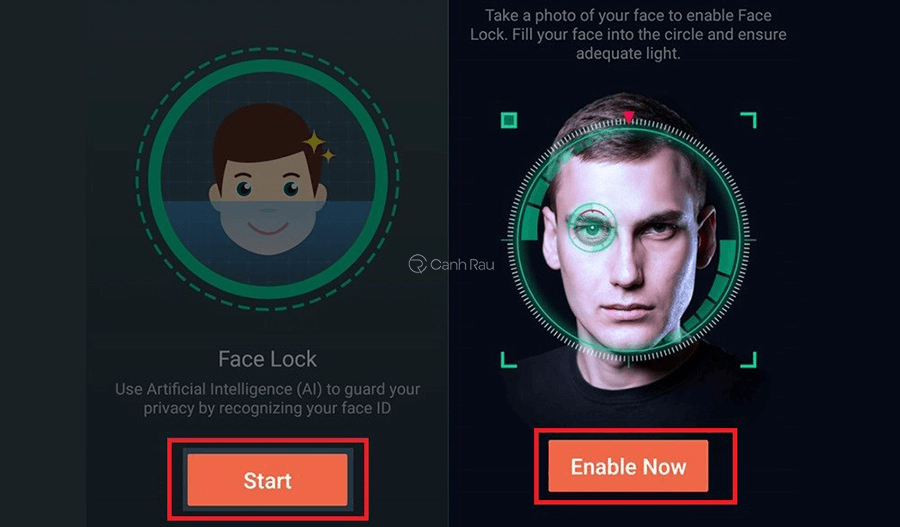
Việc đặt lại Face ID sẽ giúp người dùng thiết lập lại bảo mật. Sau khi đã thiết lập xong, hãy khởi động lại máy để Face ID mới được áp dụng.
Cập nhật phần mềm mới
Như đã đề cập, đôi khi Face ID bị lỗi do phần mềm. Vậy nên các xung đột về ứng dụng trong phiên bản hệ điều hành hiện tại sẽ khó sửa chữa. Người dùng có thể cập nhật lại bản mới của điện thoại để mọi lỗi được xóa bỏ. Cách cập nhật trên iPhone sẽ như sau:
Bước 1: Mở ứng dụng Cài đặt trên điện thoại và chọn Cài đặt chung.
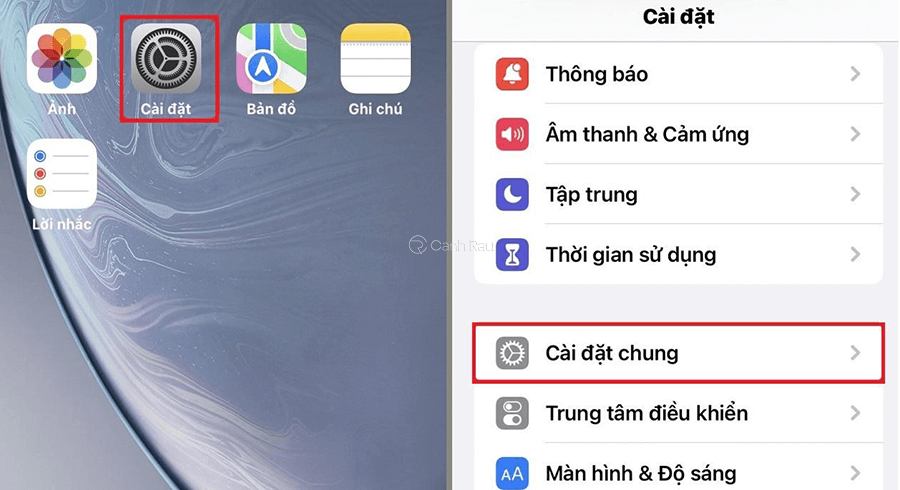
Bước 2: Cửa sổ Cài đặt chung hiện ra, bạn hãy nhấn vào mục Cập nhật phần mềm. Sau đó, lựa chọn Tải về và cài đặt.
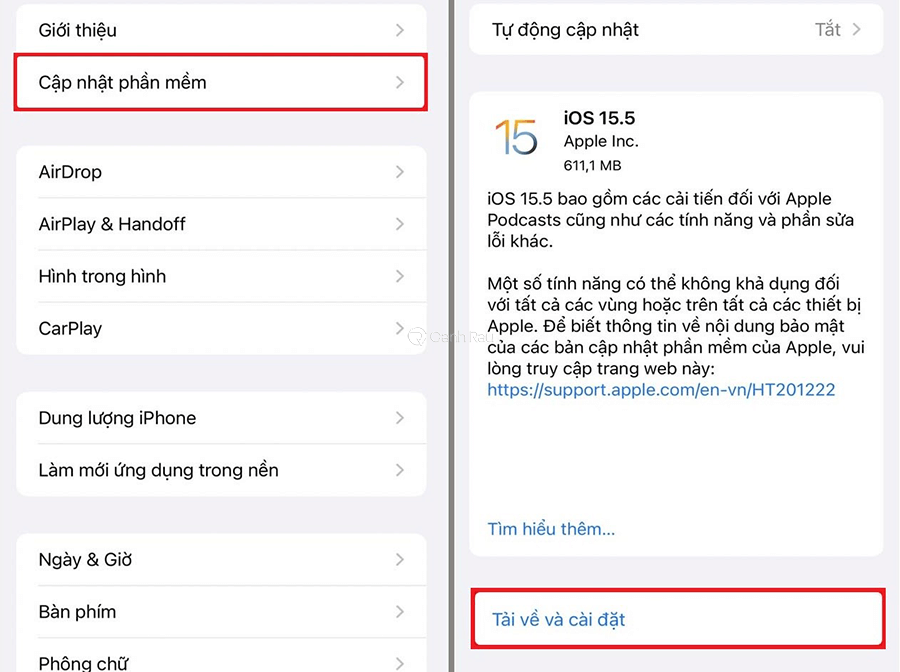
Khi đã cập nhật xong, bạn sẽ thấy những lỗi như máy chậm, lag,… được khắc phục. Điều này cũng đồng nghĩa với việc bảo mật được reset, thử mở khóa lại bằng Face ID nhé!
Đặt lại tất cả cài đặt
Ngoài việc đặt lại Face ID để sửa lỗi thì bạn cũng có thể làm vậy với cả điện thoại iPhone. Việc này giúp fix lỗi toàn hệ thống, ngay cả những lỗi nhỏ nhất. Vậy nên bạn cũng có thể đặt lại cài đặt để giúp Face ID bị lỗi được khắc phục. Cách thực hiện sẽ như sau:
Bước 1: Mở ứng dụng Cài đặt, chọn Cài đặt chung. Trong phần này, bạn hãy nhấn vào tính năng Đặt lại.
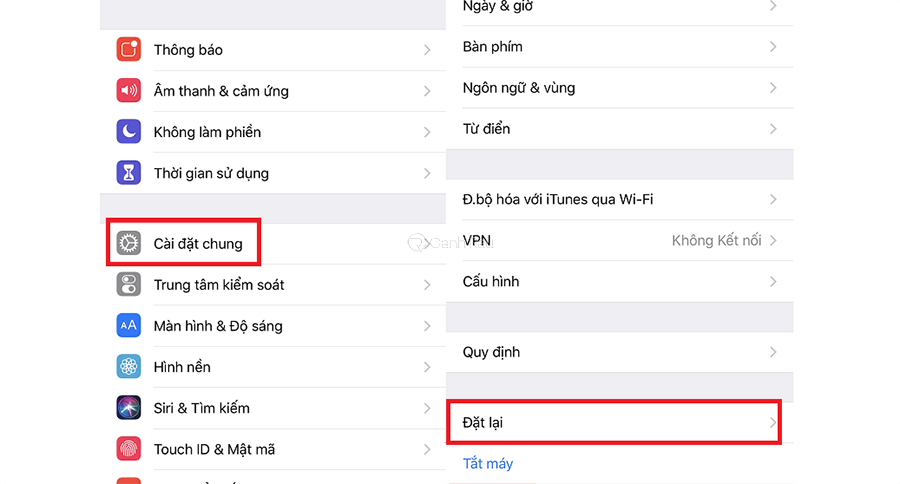
Bước 2: Trong cửa sổ Đặt lại, hãy lựa chọn tính năng Đặt lại tất cả cài đặt.
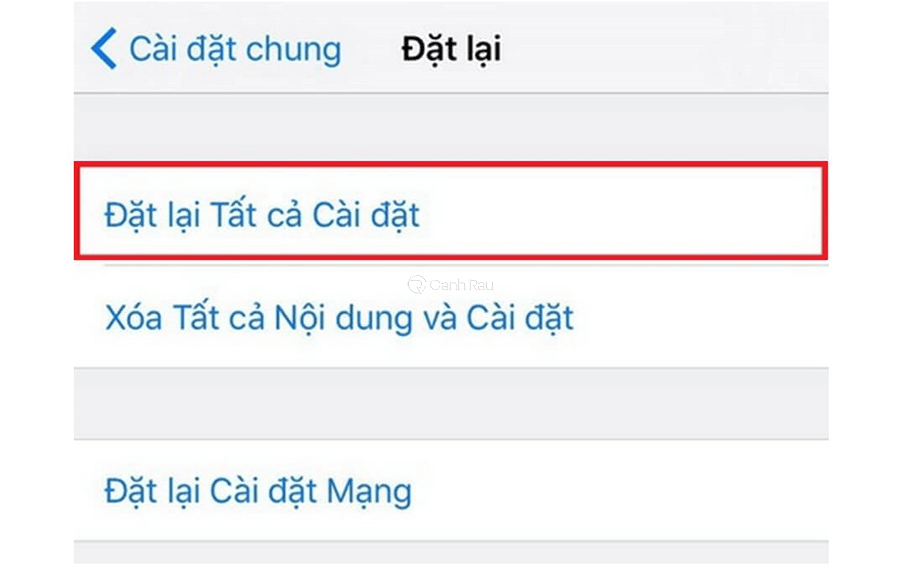
Như vậy mọi lỗi về phần mềm và ứng dụng của điện thoại sẽ được fix. Hãy thử cách này và cùng xem kết quả đạt được nhé!
Mang máy đến trung tâm bảo hành sửa chữa
Nếu bạn đã thử tất cả các cách trên mà Face ID vẫn bị lỗi và chưa khắc phục được thì nên mang đến cửa hàng sửa chữa. Vì rất có thể do phần cứng và các linh kiện bên trong bị hỏng dẫn đến máy không nhận Face ID. Tuy nhiên, bạn cũng nên lựa chọn những trung tâm sửa chữa uy tín để đảm bảo chất lượng và tiết kiệm thời gian.
Trên đây là những cách khắc phục khi Face ID bị lỗi do nhiều nguyên nhân gây ra. Hãy thử các biện pháp để sửa chữa được lỗi ngay tại nhà. Và nếu bạn đã thử mà không thành công thì hãy mang đến các tiệm sửa chữa điện thoại uy tín nhất nhé!
Nguồn bài viết: https://canhrau.com

